无线耳机可以接电脑吗? 在电脑上连接无线蓝牙耳机的步骤
更新时间:2023-12-15 15:58:58作者:jiang
随着科技的不断进步,无线耳机已经成为了现代人生活中不可或缺的一部分,许多人对于无线耳机是否可以连接电脑还存在一些疑惑。事实上无线蓝牙耳机是可以与电脑进行连接的,只需简单的几个步骤即可实现。接下来我们将为您解答如何在电脑上连接无线蓝牙耳机的问题,并分享一些使用无线耳机的小技巧。无线耳机让我们的生活更加方便和自由,让我们一起来了解一下吧!
步骤如下:
1.在【此电脑】界面进入【打开设置】选项。
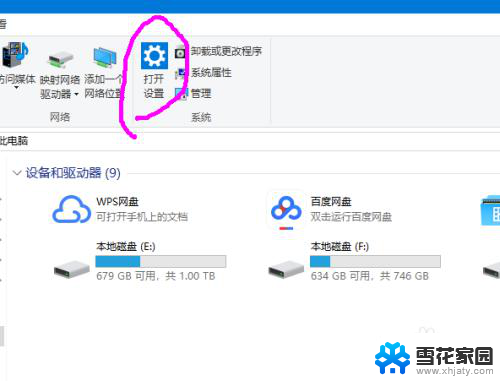
2.进入【设备】选项。
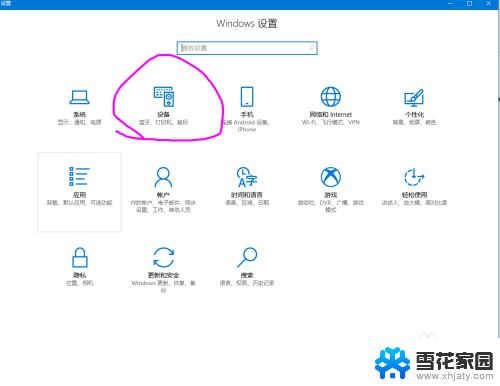
3.点击【蓝牙开关】,开启。也可以在下方的列表管理蓝牙设备。
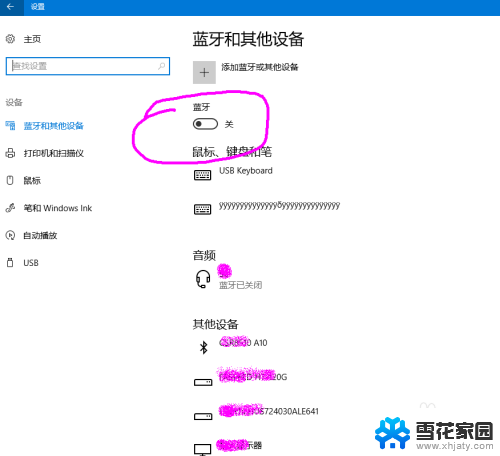
4.选择,点击添加蓝牙设备。
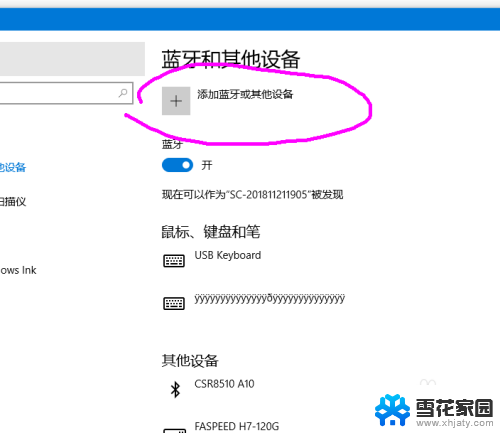
5.选择添加【音频设备选项】,点击添加。
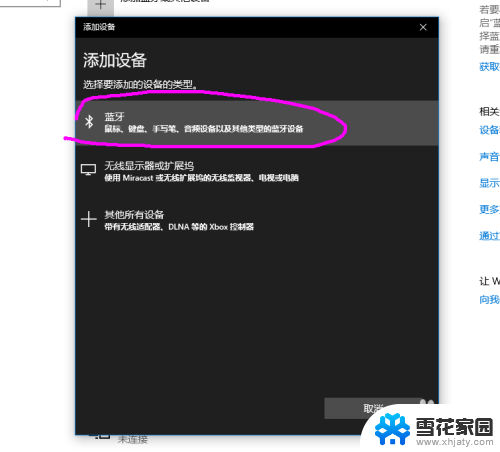
6.打开蓝牙耳机,保持配比状态,等待电脑摸索到设备。
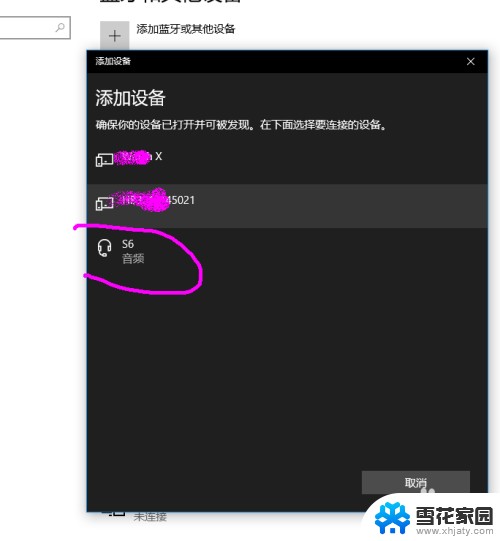
7.提示连接成功后, 电脑进入硬件设置状态。
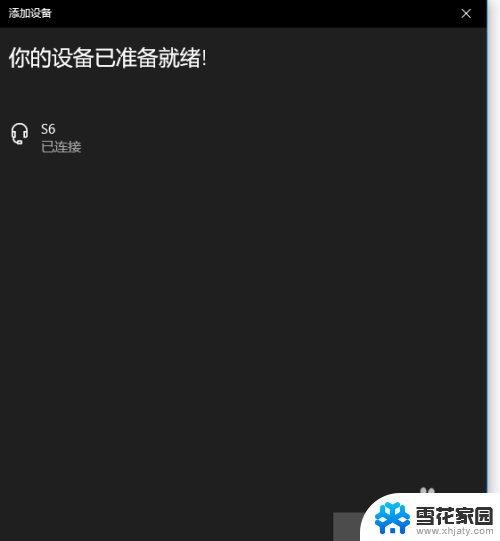
8.完成后,电脑右下角音量键上方会用【耳机】标识显示。并可以调节音量。
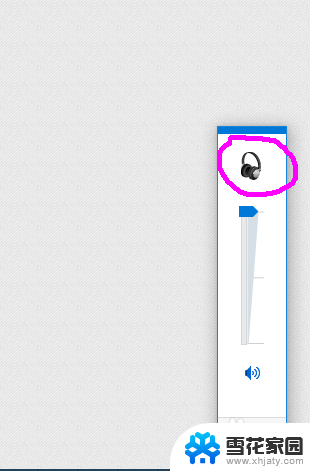
以上是关于无线耳机是否可以连接电脑的全部内容,如果您还有疑问,可以根据小编提供的方法进行操作,希望对大家有所帮助。
- 上一篇: 电脑连接不了手机的热点怎么办 电脑连接不上手机热点怎么办
- 下一篇: 文档如何刻录到光盘 光盘刻录教程
无线耳机可以接电脑吗? 在电脑上连接无线蓝牙耳机的步骤相关教程
-
 苹果电脑可以接无线耳机吗 苹果电脑如何连接蓝牙耳机
苹果电脑可以接无线耳机吗 苹果电脑如何连接蓝牙耳机2024-08-24
-
 笔记本电脑连接无线耳机 无线蓝牙耳机连接笔记本电脑
笔记本电脑连接无线耳机 无线蓝牙耳机连接笔记本电脑2024-09-02
-
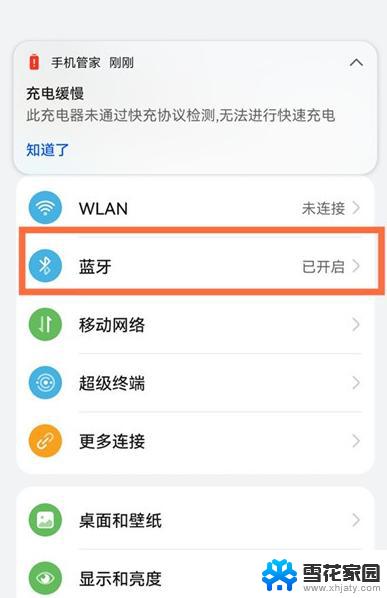 蓝牙耳机怎么与手机连接 无线蓝牙耳机手机连接步骤
蓝牙耳机怎么与手机连接 无线蓝牙耳机手机连接步骤2024-09-12
-
 怎样连接无线耳机 如何在笔记本电脑上连接蓝牙耳机
怎样连接无线耳机 如何在笔记本电脑上连接蓝牙耳机2023-11-29
- 电脑能连华为无线耳机吗 华为蓝牙耳机如何连接电脑
- 电脑怎么连无线耳机 如何在笔记本电脑上连接蓝牙耳机
- 华为电脑怎么连接无线蓝牙耳机 华为FreeBuds3蓝牙耳机连接电脑的详细步骤
- 笔记本可以连接无线音响吗 电脑连接蓝牙音箱步骤
- 电脑耳机 无线耳机 无线蓝牙耳机如何与笔记本电脑进行蓝牙连接
- 华为无线耳机连接 华为无线蓝牙耳机手机连接教程
- 打印机显示脱机状态怎么解决win0 打印机脱机无法打印怎么办
- window系统怎么设置锁屏密码 电脑桌面密码安全设置
- windows可以删除文件 笔记本文件删除方法
- 惠普windows七系统的电脑怎么恢复出厂设置? 笔记本电脑系统恢复方法
- window 10如何调电脑亮度 电脑屏幕亮度调节方法
- 电脑提示windows无法格式化怎么办 windows无法完成格式化的解决办法
电脑教程推荐